Pro každého, kdo nechce, aby se mu drivery ve Win 10 automaticky aktualizovaly, je zde tento návod, klasicky s foto postupem krok za krokem.
Jak zakázat aktualizace ovladačů Windows 10
Klikněte na Start pravým tlačítkem myši a zvolte Systém. Zde poté sjeďte dolů na pravé obrazovce a u Souvisejícího nastavení klikněte na odkaz Upřesnit nastavení systému.
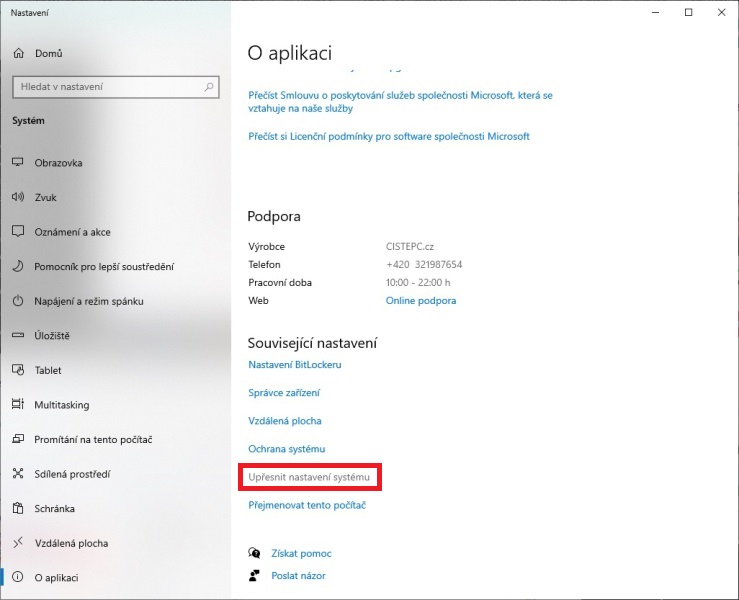
Ve Vlastnostech systému překlikněte na záložku Hardware a poté na tlačítko Nastavení instalace zařízení.

A zde vyberte Ne (vaše zařízení nemusí fungovat podle očekávání). Nakonec nezapomeňte tyto změny uložit.
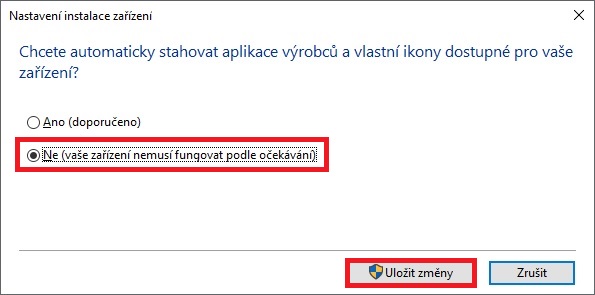
Odkazy:
- Windows Update Blocker vypne aktualizace ve Win10
- Jak zakázat stíny oken v systému Windows 10 a Win 11
- Jak najít duplicitní soubory ve Windows
Tak tohle jsem zrovna nedávno řešil a tímhle si nepomůžete. Toto jen zabrání automatické instalaci ovladačů pro nově přidané zařízení, ale ne jejich updatu přes Windows Update – a ten je to, co občas dělá potíže.
Musíte do registru, v klíči HKEY_LOCAL_MACHINE\SOFTWARE\Policies\Microsoft\Windows\WindowsUpdate
vytvořit novou hodnotu DWORD32 ExcludeWUDriversInQualityUpdate a nastavit na 1.
V profi edicích Windows to můžete udělat přes gpedit.msc, Konfigurace počítače, Šablony pro správu, Součásti systému Windows, Windows Update, Nazahrnovat ovladače do aktualizací systému Windows – Povolit.
Karel Endler napsal:
29.11.2022 (10.22)
Prosím – nepíšte hlúposti. Ihneď po kúpe som si nastavil, aby WU neaktualizoval nič od výrobcov tretích strán – presne tak, ako to teraz v článku napísali. A za tú dobu mi WU nikdy neaktualizoval žiadne ovládače, tie mi ponúkal výrobca NB, ale len ako voliteľné (ktoré nie je potrebné inštalovať). Nebolo vôbec potrebné zasahovať do registrov, nebolo potrebné to ani cez gpedit.msc nastavovať.
Ak toto robilo – znamená to len toľko, že VY máte svoj systém v neporiadku, plný hávede.
Vidíte, a u mě to nefungovalo. Řešil jsem problém s vadným ovladačem od HP, který mi tam Windows Update cpal pořád, i když jsem nastavil to, co vám údajně stačilo. Mně to nestačilo.
Také jsem myslel, že toto stačí a ejhle, včera se mi tam nacpal ovladač ke grafické kartě. Sice až po tři čtvrtě roku, ale stejně, toto nefunguje.